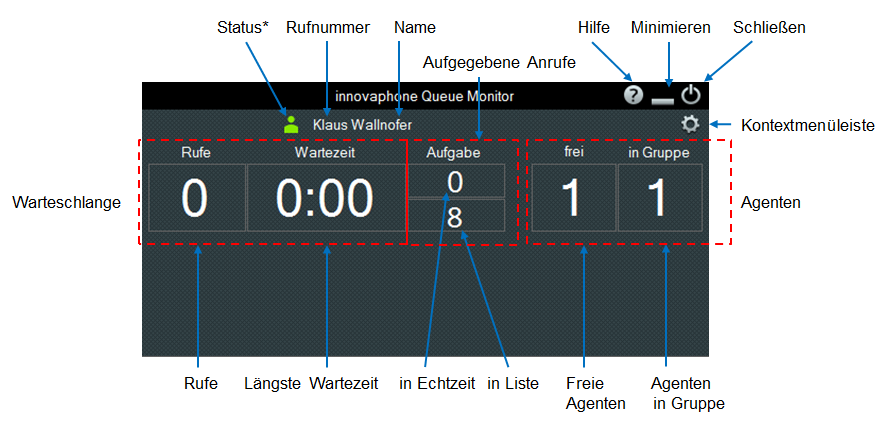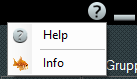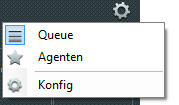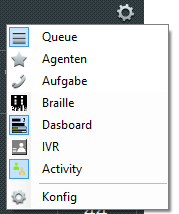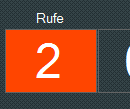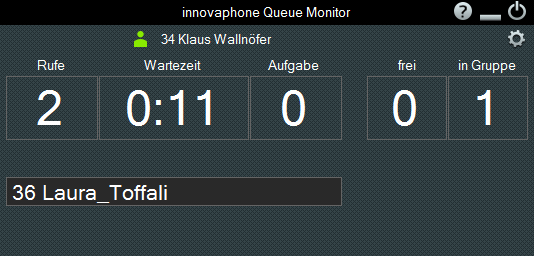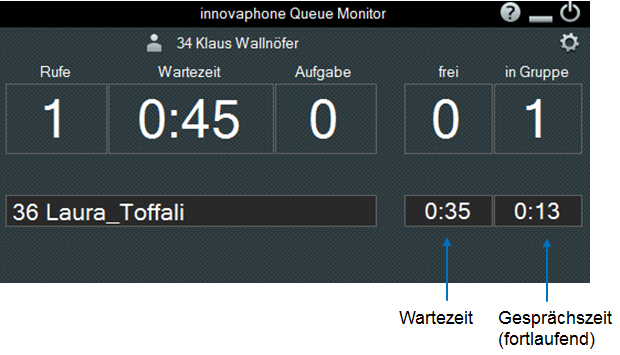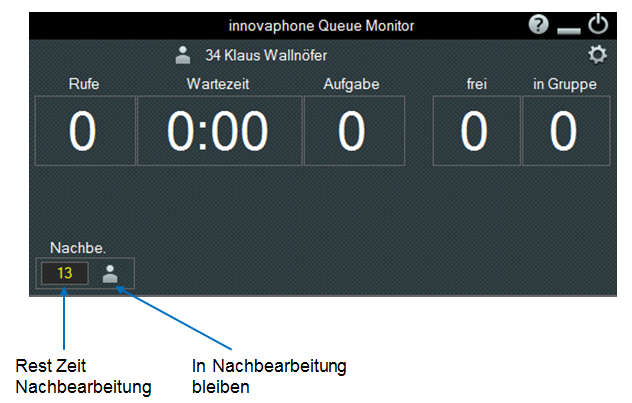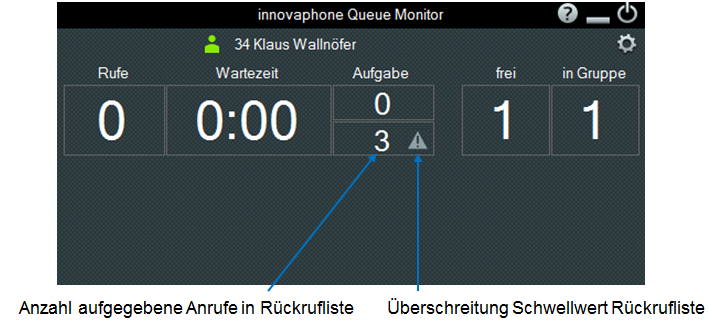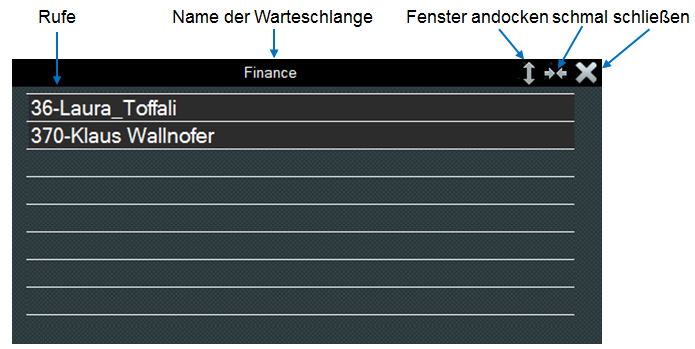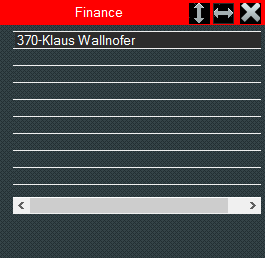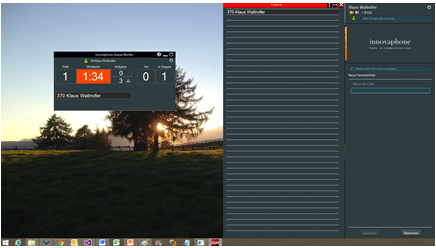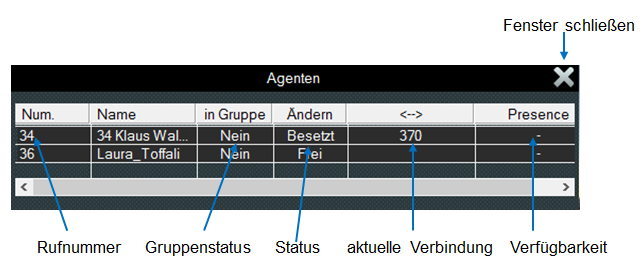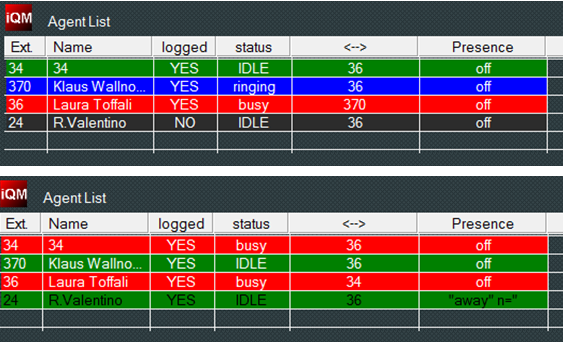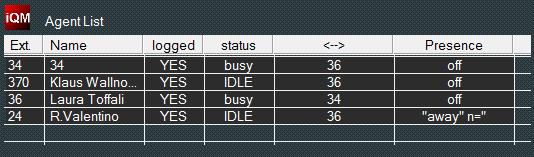Reference9:IQM Agent Help Deutsch: Difference between revisions
mNo edit summary |
mNo edit summary |
||
| Line 17: | Line 17: | ||
Einstellbare Optionen bzw. Ansichten welche in Anhängigkeit der Konfiguration erfolgen werden mit einem | Einstellbare Optionen bzw. Ansichten welche in Anhängigkeit der Konfiguration erfolgen werden mit einem (*) versehen. | ||
Z.B. „Status*“ bedeutet dass diese Funktion einstellbar ist und eventuell in ihrer Ansicht abgeschaltet und somit nicht sichtbar ist. | Z.B. „Status*“ bedeutet dass diese Funktion einstellbar ist und eventuell in ihrer Ansicht abgeschaltet und somit nicht sichtbar ist. | ||
| Line 69: | Line 69: | ||
[[Image:de_iQM_04.png]] | [[Image:de_iQM_04.png]] | ||
Die meisten Optionen im Kontextmenü lassen sich auch auf anderem Weg aufrufen, als starten und beenden. Zum Beispiel kann man die Option „Queue“ (also die Darstellung der Warteschleife) öffnen indem man auf den Zähler der Rufe Klickt. Wird eine Option oder ein Fenster auf eine andere Art geöffnet oder geschlossen folgt das Kontextmenü. Ein Schließen des Fensters „Queue“ führt also z.B. dazu dass die Option im Kontextmenü als nicht ausgewählt gezeigt wird. | |||
===Rufe=== | |||
Der Zähler Rufe zeigt an wie viele Anrufe sich in der Warteschleife befinden. Jeder neue Anruf erhöht den Zähler während jeder beantwortete Ruf den Zähler erniedrigt. Gibt ein Anrufer auf wird dieser Zähler ebenfalls erniedrigt. | |||
Am iQM Server kann ein Warn-Schwellwert für die Anzahl der wartenden Rufe aktiviert werden; wird dieser überschritten wird die Hintergrundfarbe des Zählers in Rot dargestellt: | |||
[[Image:de_iQM_05.png]] | [[Image:de_iQM_05.png]] | ||
Im Beispiel wurden als Schwellwert zwei Anrufe eingestellt. Wird nun in Folge ein Ruf beantwortet wird der Zähler wieder auf grauem Hintergrund dargestellt. | |||
Die Überschreitung des Warn-Schwellwert hat außer dem roten Hintergrund keine weiteren Auswirkungen; allerdings kann am Server auch ein getrennter Alarm-Schwellwert eingerichtet werden, welcher zu Logbucheinträgen bzw. email Benachrichtigungen führt. | |||
Ein Klick auf den Zähler öffnet das Fenster der Warteschleife wie im Kontextmenü. | |||
===Wartezeit=== | |||
Dieser Zähler zeigt die Wartezeit des am längsten wartenden Anrufers an. Wird ein Ruf beantwortet oder der Anrufer gibt auf, springt die Zeit auf die Wartezeit des nächsten Anrufers in der Warteschlange. | |||
Wie bei den Rufen kann zentral am iQM Server auch für die Wartezeit ein Warn-Schwellwert (und Alarm-Schwellwert) eingerichtet werden, wird die Wartezeit überschritten wird der Hintergrund des Zählers rot. | |||
===Aufgegebene Anrufe=== | |||
Gibt ein Anrufer auf, beendet also den Anruf noch bevor ein Agent das Gespräch beantworten kann, wird dies als aufgegebener Anruf bezeichnet. Oft erfolgt eine Aufgabe während sich der Ruf noch in der Warteschleife befindet. Es kann aber auch vorkommen dass schon ein Agenten Telefon läutet, der Ruf also schon zugestellt aber nicht rasch genug beantwortet werden konnte. | |||
Wie bei den Rufen kann zentral am iQM Server auch für die aufgegebene Anrufe ein Warn-Schwellwert (und Alarm-Schwellwert) eingerichtet werden, wird die Anzahl der aufgegebene Anrufe überschritten wird der Hintergrund des Zählers rot. | |||
Dieser Zähler zeigt nur dann einen Wert ungleich null an wenn sich noch Anrufe in der Warteschlange befinden. Ist kein Ruf mehr in der Warteschlange zeigt dieser Zähle immer Null an. Es werden also nur in Echtzeit die aufgebenden Anrufe angezeigt und nicht „historische“ Vorgänge. | |||
Ist kein Anruf mehr in der Warteschlange nützt eine Information dass es einen aufgegebene Anruf gab nichts; auch wenn der Agent sich nun beeilt ändert dies nichts mehr. Passiert dies hingegen während noch Rufe anstehen sind vermutlich die Wartezeiten zu hoch und man sollte sich beeilen. | |||
Beispiel: Es befinden sich drei Rufe in der Warteschlange und nur ein Agent ist aktiv, der am längsten wartende Anruf klingelt beim Agenten. Der zweite Anrufer gibt auf, es wird ein aufgegeben Anruf angezeigt. Der Agent hebt ab und spricht somit mit dem ersten Anrufer, es wartet nur noch ein Anrufer (der ursprünglich dritte) in der Warteschlange. Gibt nun auch dieser auf gehen alle Zähler auf null. | |||
Beachten Sie bitte dass Anrufer welche aufgeben während das Telefon des Agenten klingelt auch in der Anrufliste des Telefons aufgeführt sind. Anrufer welche hingegen aufgeben während sie noch in der Warteschlange warteten, also noch keinem Agenten zugestellt wurden, können nicht in der Anrufliste des Telefons dargestellt werden. | |||
Aufgegebenen Anrufe werden, unabhängig davon ob sie schon einem Agenten zugestellt worden sind oder nicht, in einer zentralen Anrufliste geführt (siehe Beschreibung „Aufgabe“ weiter unten). | |||
===Freie Agenten=== | |||
Dieser Zähler zeigt die Anzahl der freien Agenten in der Gruppe an, also Agenten welche kein Gespräch führen und zudem in der Anrufgruppe eingebucht sind. „Frei“ bedeutet somit „können jetzt von der Warteschleife angerufen werden“. | |||
(*) Hat ein Agent eine Verfügbarkeit (Präsenz) eingestellt (z.B. „Urlaub“) wird er als nicht frei angezeigt. Dieses Verhalten kann zentral am iQM Server abgeschaltet werden, ist dies der Fall beeinflusst die Verfügbarkeit diese Anzeigte nicht. | |||
(*) Ist in der Telefonanlage eingeschaltet beeinflusst eine feste Anrufumleitung die Verfügbarkeit des Agenten. Ist dies der Fall wird der Agent in diesem Fenster als nicht in der Gruppe und als nicht Frei dargestellt. | |||
Ein Klick auf den Zähler öffnet das Fenster der „Agenten“ wie im Kontextmenü. | |||
===Agenten in Gruppe=== | |||
Dieser Zähler zeigt die Anzahl der Agenten an welche sich in der Gruppe befinden, unabhängig davon ob sie klingeln, sprechen, frei oder in der Nachbearbeitung sind. | |||
(*) Analog zum Zähler der freien Agenten beeinflusst je nach Konfiguration die Verfügbarkeit auch diesen Zähler: Agenten welche eine Verfügbarkeit eingestellt haben werden je nach Systemeinstellung als „nicht in der Gruppe“ geführt. | |||
(*) Ist in der Telefonanlage eingeschaltet beeinflusst eine feste Anrufumleitung die Verfügbarkeit des Agenten. Ist dies der Fall wird der Agent in diesem Fenster als nicht in der Gruppe und als nicht Frei dargestellt. | |||
Ein Klick auf den Zähler öffnet das Fenster der „Agenten“ wie im Kontextmenü. | |||
(*) Beachten sie dass Agenten welche ausgebucht sind weil in der Nachbearbeitung oder im Gespräch, trotzdem als Gruppenmitglieder angezeigt werden. Es wird also nicht die technische Zugehörigkeit zu einer Gruppe, sondern die Anzahl der „arbeitenden“ Agenten angezeigt. | |||
Beispiel: Drei Agenten sind in der Gruppe, ein Agent ist gerade in Nachbearbeitung, ein weiterer Spricht und wurde vom System automatisch aus der Gruppe ausgebucht. Es werden drei Agenten in der Gruppe angezeigt. Bucht sich ein Agent nun z.B. manuell aus der Gruppe aus werden zwei Agenten angezeigt. | |||
Eine detailliertere Ansicht erfolgt im Fenster „Agenten“, siehe weiter unten. | |||
===Anruf beantworten=== | |||
Ein von der Warteschlange zugestellter Anruf wird sowohl am Telefon als auch am Client dargestellt: | |||
[[Image:de_iQM_06.png]] | [[Image:de_iQM_06.png]] | ||
(*) Ist die Option „Namen LDAP Auflösung“ am iQM Server eingestellt erfolgt die Darstellung des Namens so die Nummer erfolgreich aufgelöst wurde. | |||
Wird der Ruf beantwortet wird die Wartezeit dieses Anrufes sowie, ähnlich wie beim Telefon, die fortlaufende Gesprächszeit angezeigt: | |||
[[Image:de_iQM_07.png]] | [[Image:de_iQM_07.png]] | ||
Im Beispiel oben hat der Anrufer 35 Sekunden in der Warteschlange gewartet während der Agent nun seit 13 Sekunden im Gespräch ist. | |||
(*) Wird ein Anruf beantwortet und das Leistungsmerkmal Nachbearbeitung ist eingeschaltet wird der Agent sofort nach Melden aus der Gruppe ausgebucht. Im Beispiel oben ist das der Fall, beachten sie das graue Avatar Symbol. | |||
(*) Ein Anruf kann auch direkt an der PC-Tastatur mit der Rücktaste (backspace) beantwortet werden wenn der Fokus auf dem Hauptfenster liegt. Tatsächlich ist dies nur in Zusammenspiel mit einem Kopfhörer sinnvoll, da ohne Kopfhörerbetrieb das Telefon in den Lautsprechmodus geht. | |||
[[Image:de_iQM_08.png]] | [[Image:de_iQM_08.png]] | ||
Revision as of 14:43, 14 October 2015
Artikel in Bearbeitung !
iQM steht für innovaphone Queue Monitor, wobei eine Queue eine Warteschleife, gelegentlich auch als Wartefeld bezeichnet, ist. Dies ist ein Queue Monitor Client oder iQM Client, in Folge „Client“ abgekürzt, also eine Anwendung welche mit einem Serverprogramm zusammen arbeitet; dabei werden Daten zum Server und von diesem empfangen und dargestellt.
In Folge wird öfters der Begriff „Agent“ bzw. „Agenten“ verwendet; ein Agent ist ein Anwender welcher einen iQM Client verwendet.
Agenten sind in Gruppen zusammen gefasst, die Warteschleife verbindet Anrufe auf die Agenten der Gruppe. Agenten können sich auch aus Gruppen ein- und ausbuchen, stehen also für Anrufe zur Verfügung oder nicht. Das ein- und ausbuchen kann direkt am Telefon erfolgen oder über den Client. Zudem verfügt der Client über einige Automatismen welche den Agenten in die Gruppe aus und wieder einbuchen.
Wie viele andere Funktionen auch sind die Gruppenfunktionen abhängig von diversen Einstellungen und stehen u.U. nicht zur Verfügung. Das Verhalten und die Leistungsmerkmale eines Client hängen sowohl von den Konfigurationseinstellungen des Clients als auch von den Einstellungen am iQM Server ab, aber auch von der kundenindividuellen Konfiguration der innovaphone Telefonanlage. Nur in der Konfiguration des Client können über 50 Einstellungen vorgenommen werden; entsprechend unterschiedlich kann daher das Aussehen und die Funktion sein.
Das Produkt iQM wird ständig weiter entwickelt, und oft werden Bilder in der Dokumentation nicht an den neuesten Stand angepasst oder es sind neue, nicht weiter beschriebene Funktionen vorhanden. Trotz unserer Bemühungen die Dokumentation aktuell zu halten ist dies, speziell bei Sprachangepassten Unterlagen wie die vorliegende, in der Praxis nicht immer in Echtzeit möglich.
In Folge werden typische Konfigurationen dargestellt. Wenn ihre Darstellung nicht dieser Hilfe entspricht überprüfen sie zunächst die Build Nummer auf welcher sich die Dokumentation bezieht. Beschrieben Funktionen und Ansichten sind allerdings auch vielfach einstellbar und womöglich nicht relevant für ihr Szenario.
Einstellbare Optionen bzw. Ansichten welche in Anhängigkeit der Konfiguration erfolgen werden mit einem (*) versehen.
Z.B. „Status*“ bedeutet dass diese Funktion einstellbar ist und eventuell in ihrer Ansicht abgeschaltet und somit nicht sichtbar ist.
Unter „Systemadministrator“ ist der Wartungspartner zu verstehen, als „Supervisor“ wird der Abteilungsleiter als Vorgesetzte bezeichnet.
iQM Hauptfenster
Aktivierbare Einstellungen, also Symbole oder Zähler wo man durch mit einem Klick etwas auslöst, werden durch einen veränderten Mauszeiger) angezeigt wenn man mit der Maus darüber streicht (einer Hand anstelle von einem Pfeil. Zudem wird automatisch bei vielen Elementen eine Quickinfo („ Tooltip“) eingeblendet.
(*) Wird in der Konfiguration die Option „immer im Vordergrund halten“ eingeschaltet wird dieses Fenster gemeinsam mit den eventuell geöffneten Fenster „Queue“, „Agenten“ und „Anrufe“ im Vordergrund gehalten.
(*) Ist in der Konfiguration die Option „pop-up bei Schwellwertüberschreitung“ eingeschaltet und dieses Fenster ist minimiert wird es gemeinsam mit den vorher eventuell geöffneten Fenster „Queue“, „Agenten“ und „Anrufe“ wieder vergrößert wenn ein Schwellwert der Warteschleife (Anzahl der Rufe, Überschreitung der Wartezeit oder Überschreitung der aufgegeben Anrufe) oder der Schwellwert der Rückruf-liste überschritten wird (Beschreibung siehe weiter unten).
Status*: Ein grüner Avatar (Männchen) zeigt an dass der Agent in die Gruppe eingebucht, ein grauer Avatar dass der Agent von der Gruppe ausgebucht ist.
Rufnummer: Rufnummer des Agenten, wie auch am Telefon angezeigt.
Name: Name des Agenten, stimmt mit dem in der PBX hinterlegten Namen für diesen Teilnehmer überein.
Hilfe: Die Hilfe Funktion verfügt über ein Kontextmenü. Wenn sie auf das Hilfe Symbol („?“) klicken erscheint eine Menüleiste:
Wenn der erste Eintrag ausgewählt wird erscheint diese Hilfe, der Menüeintrag „Info“ zeigt die Versions- und Buildnummer des Client an.
Minimieren: Das Hauptfenster wird minimiert und in der Task-leiste angezeigt.
- Je nach Konfigurationseinstellung wird nur dieses Fenster minimiert oder auch gleichzeitig (so geöffnet) die Fenster der Warteschleife (bei zwei Warteschleifen beide Fenster), Agenten und aufgegebene Anrufe.
Schließen: Es folgt eine Abfrage ob die Anwendung tatsächlich geschlossen werden soll. Beim Schließen speichert der Client ab welche Fenster geöffnet waren sowie deren Position. Beim erneuten Start werden vorher geöffnete Fenster erneut an ihren vorherigen Positionen geöffnet.
Kontextmenüleiste
Ähnlich wie bei der Hilfe erscheint ein Kontext Menü wenn man auf das Symbol der Konfiguration (Zahnrad) klickt:
Am Symbol neben der Bezeichnung ist ersichtlich ob eine Option ausgewählt, also aktiviert wurde oder nicht.
Im Beispiel oben ist die Option „Queue“ ausgewählt, die Option „Agenten“ nicht ausgewählt.
Ein Klick auf „Konfig“ öffnet die Konfiguration des Client. Der Zugriff auf die Konfiguration kann Password geschützt sein, in diesem Fall wird ein Fenster zu Passworteingabe eingeblendet. Die Konfiguration und deren Hilfe sind ausschließlich in englischer Sprache verfügbar.
Die Anzahl der angezeigten Menüpunkte hängt von den Konfiguration- und Systemeinstellungen ab, es folgt ein Beispiel mit mehreren eingeschalteter Optionen.
Die meisten Optionen im Kontextmenü lassen sich auch auf anderem Weg aufrufen, als starten und beenden. Zum Beispiel kann man die Option „Queue“ (also die Darstellung der Warteschleife) öffnen indem man auf den Zähler der Rufe Klickt. Wird eine Option oder ein Fenster auf eine andere Art geöffnet oder geschlossen folgt das Kontextmenü. Ein Schließen des Fensters „Queue“ führt also z.B. dazu dass die Option im Kontextmenü als nicht ausgewählt gezeigt wird.
Rufe
Der Zähler Rufe zeigt an wie viele Anrufe sich in der Warteschleife befinden. Jeder neue Anruf erhöht den Zähler während jeder beantwortete Ruf den Zähler erniedrigt. Gibt ein Anrufer auf wird dieser Zähler ebenfalls erniedrigt.
Am iQM Server kann ein Warn-Schwellwert für die Anzahl der wartenden Rufe aktiviert werden; wird dieser überschritten wird die Hintergrundfarbe des Zählers in Rot dargestellt:
Im Beispiel wurden als Schwellwert zwei Anrufe eingestellt. Wird nun in Folge ein Ruf beantwortet wird der Zähler wieder auf grauem Hintergrund dargestellt.
Die Überschreitung des Warn-Schwellwert hat außer dem roten Hintergrund keine weiteren Auswirkungen; allerdings kann am Server auch ein getrennter Alarm-Schwellwert eingerichtet werden, welcher zu Logbucheinträgen bzw. email Benachrichtigungen führt.
Ein Klick auf den Zähler öffnet das Fenster der Warteschleife wie im Kontextmenü.
Wartezeit
Dieser Zähler zeigt die Wartezeit des am längsten wartenden Anrufers an. Wird ein Ruf beantwortet oder der Anrufer gibt auf, springt die Zeit auf die Wartezeit des nächsten Anrufers in der Warteschlange.
Wie bei den Rufen kann zentral am iQM Server auch für die Wartezeit ein Warn-Schwellwert (und Alarm-Schwellwert) eingerichtet werden, wird die Wartezeit überschritten wird der Hintergrund des Zählers rot.
Aufgegebene Anrufe
Gibt ein Anrufer auf, beendet also den Anruf noch bevor ein Agent das Gespräch beantworten kann, wird dies als aufgegebener Anruf bezeichnet. Oft erfolgt eine Aufgabe während sich der Ruf noch in der Warteschleife befindet. Es kann aber auch vorkommen dass schon ein Agenten Telefon läutet, der Ruf also schon zugestellt aber nicht rasch genug beantwortet werden konnte.
Wie bei den Rufen kann zentral am iQM Server auch für die aufgegebene Anrufe ein Warn-Schwellwert (und Alarm-Schwellwert) eingerichtet werden, wird die Anzahl der aufgegebene Anrufe überschritten wird der Hintergrund des Zählers rot.
Dieser Zähler zeigt nur dann einen Wert ungleich null an wenn sich noch Anrufe in der Warteschlange befinden. Ist kein Ruf mehr in der Warteschlange zeigt dieser Zähle immer Null an. Es werden also nur in Echtzeit die aufgebenden Anrufe angezeigt und nicht „historische“ Vorgänge.
Ist kein Anruf mehr in der Warteschlange nützt eine Information dass es einen aufgegebene Anruf gab nichts; auch wenn der Agent sich nun beeilt ändert dies nichts mehr. Passiert dies hingegen während noch Rufe anstehen sind vermutlich die Wartezeiten zu hoch und man sollte sich beeilen.
Beispiel: Es befinden sich drei Rufe in der Warteschlange und nur ein Agent ist aktiv, der am längsten wartende Anruf klingelt beim Agenten. Der zweite Anrufer gibt auf, es wird ein aufgegeben Anruf angezeigt. Der Agent hebt ab und spricht somit mit dem ersten Anrufer, es wartet nur noch ein Anrufer (der ursprünglich dritte) in der Warteschlange. Gibt nun auch dieser auf gehen alle Zähler auf null. Beachten Sie bitte dass Anrufer welche aufgeben während das Telefon des Agenten klingelt auch in der Anrufliste des Telefons aufgeführt sind. Anrufer welche hingegen aufgeben während sie noch in der Warteschlange warteten, also noch keinem Agenten zugestellt wurden, können nicht in der Anrufliste des Telefons dargestellt werden.
Aufgegebenen Anrufe werden, unabhängig davon ob sie schon einem Agenten zugestellt worden sind oder nicht, in einer zentralen Anrufliste geführt (siehe Beschreibung „Aufgabe“ weiter unten).
Freie Agenten
Dieser Zähler zeigt die Anzahl der freien Agenten in der Gruppe an, also Agenten welche kein Gespräch führen und zudem in der Anrufgruppe eingebucht sind. „Frei“ bedeutet somit „können jetzt von der Warteschleife angerufen werden“.
(*) Hat ein Agent eine Verfügbarkeit (Präsenz) eingestellt (z.B. „Urlaub“) wird er als nicht frei angezeigt. Dieses Verhalten kann zentral am iQM Server abgeschaltet werden, ist dies der Fall beeinflusst die Verfügbarkeit diese Anzeigte nicht.
(*) Ist in der Telefonanlage eingeschaltet beeinflusst eine feste Anrufumleitung die Verfügbarkeit des Agenten. Ist dies der Fall wird der Agent in diesem Fenster als nicht in der Gruppe und als nicht Frei dargestellt.
Ein Klick auf den Zähler öffnet das Fenster der „Agenten“ wie im Kontextmenü.
Agenten in Gruppe
Dieser Zähler zeigt die Anzahl der Agenten an welche sich in der Gruppe befinden, unabhängig davon ob sie klingeln, sprechen, frei oder in der Nachbearbeitung sind.
(*) Analog zum Zähler der freien Agenten beeinflusst je nach Konfiguration die Verfügbarkeit auch diesen Zähler: Agenten welche eine Verfügbarkeit eingestellt haben werden je nach Systemeinstellung als „nicht in der Gruppe“ geführt.
(*) Ist in der Telefonanlage eingeschaltet beeinflusst eine feste Anrufumleitung die Verfügbarkeit des Agenten. Ist dies der Fall wird der Agent in diesem Fenster als nicht in der Gruppe und als nicht Frei dargestellt.
Ein Klick auf den Zähler öffnet das Fenster der „Agenten“ wie im Kontextmenü.
(*) Beachten sie dass Agenten welche ausgebucht sind weil in der Nachbearbeitung oder im Gespräch, trotzdem als Gruppenmitglieder angezeigt werden. Es wird also nicht die technische Zugehörigkeit zu einer Gruppe, sondern die Anzahl der „arbeitenden“ Agenten angezeigt.
Beispiel: Drei Agenten sind in der Gruppe, ein Agent ist gerade in Nachbearbeitung, ein weiterer Spricht und wurde vom System automatisch aus der Gruppe ausgebucht. Es werden drei Agenten in der Gruppe angezeigt. Bucht sich ein Agent nun z.B. manuell aus der Gruppe aus werden zwei Agenten angezeigt.
Eine detailliertere Ansicht erfolgt im Fenster „Agenten“, siehe weiter unten.
Anruf beantworten
Ein von der Warteschlange zugestellter Anruf wird sowohl am Telefon als auch am Client dargestellt:
(*) Ist die Option „Namen LDAP Auflösung“ am iQM Server eingestellt erfolgt die Darstellung des Namens so die Nummer erfolgreich aufgelöst wurde.
Wird der Ruf beantwortet wird die Wartezeit dieses Anrufes sowie, ähnlich wie beim Telefon, die fortlaufende Gesprächszeit angezeigt:
Im Beispiel oben hat der Anrufer 35 Sekunden in der Warteschlange gewartet während der Agent nun seit 13 Sekunden im Gespräch ist.
(*) Wird ein Anruf beantwortet und das Leistungsmerkmal Nachbearbeitung ist eingeschaltet wird der Agent sofort nach Melden aus der Gruppe ausgebucht. Im Beispiel oben ist das der Fall, beachten sie das graue Avatar Symbol.
(*) Ein Anruf kann auch direkt an der PC-Tastatur mit der Rücktaste (backspace) beantwortet werden wenn der Fokus auf dem Hauptfenster liegt. Tatsächlich ist dies nur in Zusammenspiel mit einem Kopfhörer sinnvoll, da ohne Kopfhörerbetrieb das Telefon in den Lautsprechmodus geht.
Related Articles
Howto:Queue_Monitor_-_Overview
Howto:Queue_Monitor_-_Setup_and_Localization
Howto:Additional_call-ID_information
Howto:IQM_IP-Phones_setup_and_iQM_Phone_Display_features
Howto:IQM_Second_Waiting_Queue
Howto:IQM_manipulative_behaviors
Howto:IQM_Statistical_Excel_Data_for_Agent_and_Queue